Autodesk FBX Review(3D动画制作软件)v1.4.1.0官方免费版
Autodesk FBX Review- 软件大小:23.68 MB
- 软件语言:简体中文
- 软件类型:媒体制作
- 软件授权:免费版
- 更新时间:2019-02-01 21:43:59
- 运行平台:Win2003,WinXP,Win2000,Win9X
- 软件评分:
- 软件官网:www.ucbugxz.com
- 软件介绍
- 相关文章
- 下载地址
Autodesk FBX Review是一款专业实用的3D动画制作软件。该软件不仅支持多相机的切换,对于查看角色动作是非常方便的,而且而且还可以通过控制键来查看三维动画制作,支持线框、阴影、纹理和照明等不同效果之间的切换操作。

功能特点:
快速轻松地查看三维模型
打开并查看视觉逼真度与Viewport 2.0相同的三维模型。在线框、着色、纹理和照明选项之间切换。
回放动画拍摄和切换相机
使用熟悉的播放、暂停和拖动控件查看动画3D资源。切换文件中保存的用户创建的摄像头
直观、轻便和移动
在支持的移动设备上使用直观的触摸屏界面查看资产,而无需依赖内容创建工具。
快速轻松地查看三维模型
以各种常见的3D格式打开文件,以帮助提高资产审查的速度:zip, .abc* .fbx, .3ds, .obj, .dxf, .dae, .bvh, .htr, .trc, .asf, .amc, .c3d, .aoa, .mcd.
仅在FBX Review的桌面版本上兼容。

软件特色:
1.静态及动态曲面细分
2.位移及矢量位移图
3.皮肤变形与动画
4.实时阴影图
5.反射贴图
6.灯光及环境光遮蔽图
7.基于图像的灯光
8.地面及天空环境颜色
9.使用与Viewport 2.0中相同的视觉保真度快速打开和查看3D模型;
10.线框、阴影、纹理和照明选项之间切换;
11.使用熟悉的播放、暂停等控制键来查看三维动画;

使用说明:
打开 FBX Review,按下左下角的按钮载入3dsMax导出的FBX模型,按下F1-F4键可快速的切换显示模式。
按下F1键显示了模型的网格,而按下F4后出现了一个情况,模型上面的贴图并无法显示,这里发生了什么问题呢? 我们已经在输出FBX模型时将贴图一并导出,而现在却无法正常的显示。
经过检查,原来模型使用了tga类型的贴图,导致FBX Review无法正确的读取贴图文档,所以需要将贴图转换为jpg的形态。
法线贴图也是使用了tga,所以导出FBX模型后仍然无法正常的读取。
回到3dsMax,将贴图文档更换后,添加相机与灯光,如果没灯光的话,将导致浏览时呈现出灰暗的结果。
FBX模型输出时,确认相机、灯光与材质并入的选项已经勾选,尤其是第三项的Embed Media是务必勾选的选项,尤其是将模型导出给Unity或是其他的游戏引擎使用,没勾选此项目的情况下,FBX将只会输出网格内容。
导入模型,现在左上方即可选择我们设置好的相机角度,不过这里并无法再调整相机的相关设置。
按下右下方的Settings即可弹出一个设置面板,可以根据显示的内容进行调整,不过在一般的情况下采用默认值即可。
按下底部的Play按钮进行动画的部分,也可以逐帧的进行查看,整体来说,FBX Review 是一个很实用的浏览工具,也能满足我们日常工作中对于动画内容的确认。

 Camtasia Studio汉化版下载
简体中文 / 485 MB
Camtasia Studio汉化版下载
简体中文 / 485 MB
 屏幕录像专家电脑版
简体中文 / 13.93MB
屏幕录像专家电脑版
简体中文 / 13.93MB
 万彩录屏大师破解版
简体中文 / 176 MB
万彩录屏大师破解版
简体中文 / 176 MB
 智能文稿字幕系统破解版
简体中文 / 99.85 MB
智能文稿字幕系统破解版
简体中文 / 99.85 MB
 迅捷录屏大师破解版
简体中文 / 0.96 MB
迅捷录屏大师破解版
简体中文 / 0.96 MB
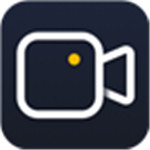 嗨格式录屏大师破解版
简体中文 / 1.13 MB
嗨格式录屏大师破解版
简体中文 / 1.13 MB
 字幕通破解版 v2.0
字幕通破解版 v2.0  屏幕录像专家官方最新版 v2020.01.18
屏幕录像专家官方最新版 v2020.01.18










